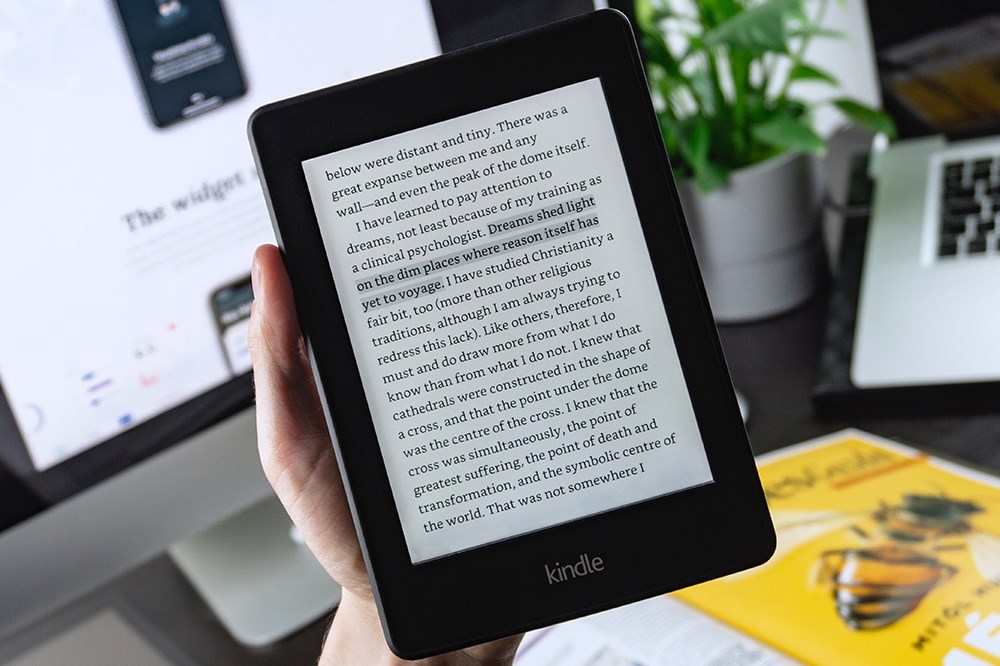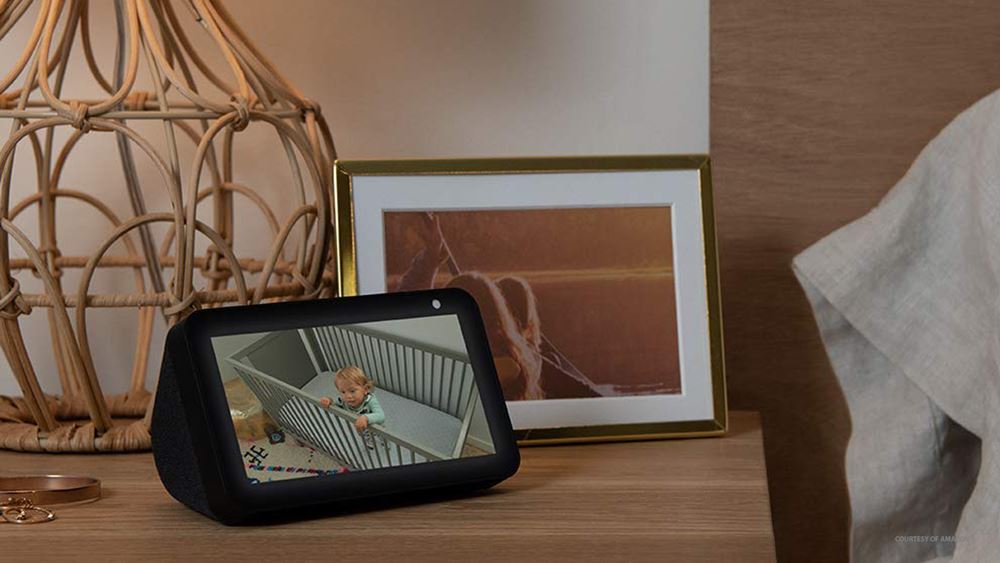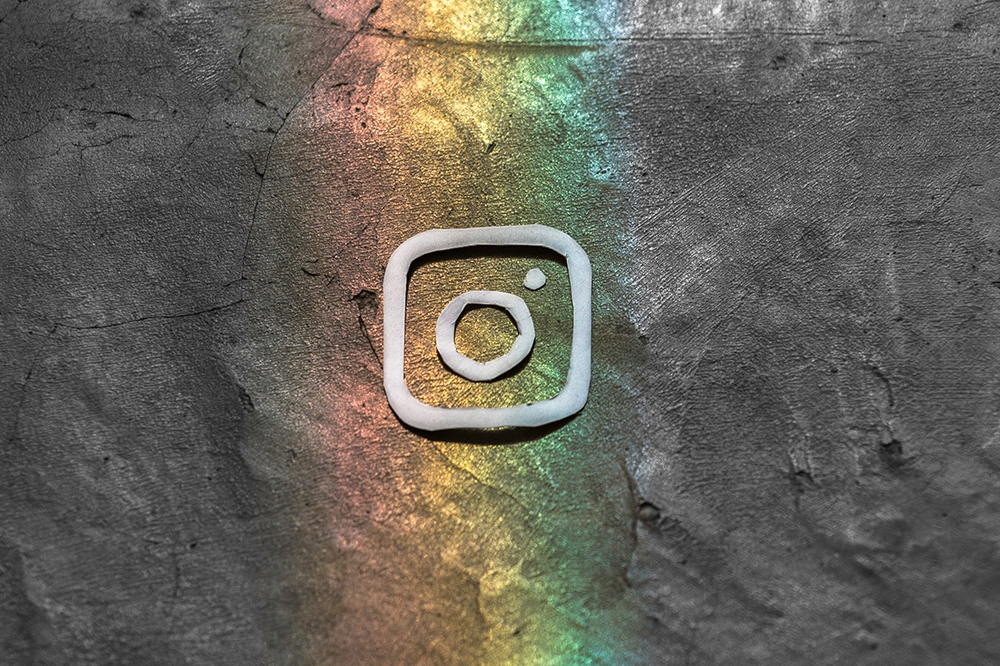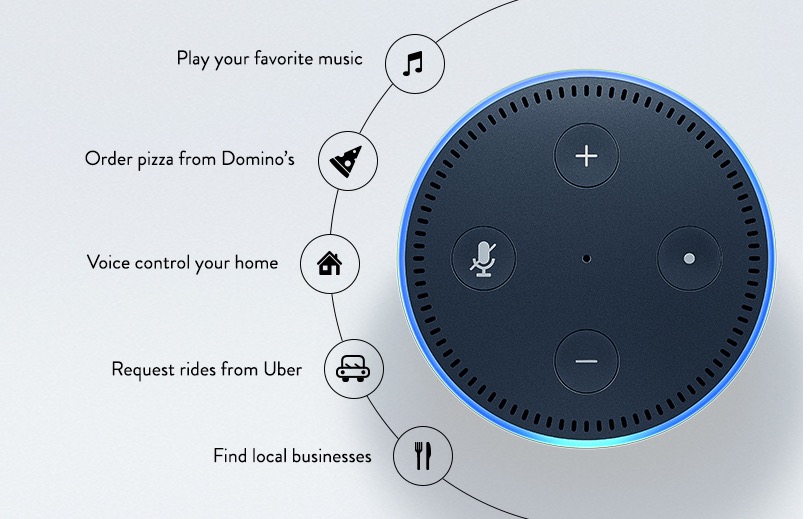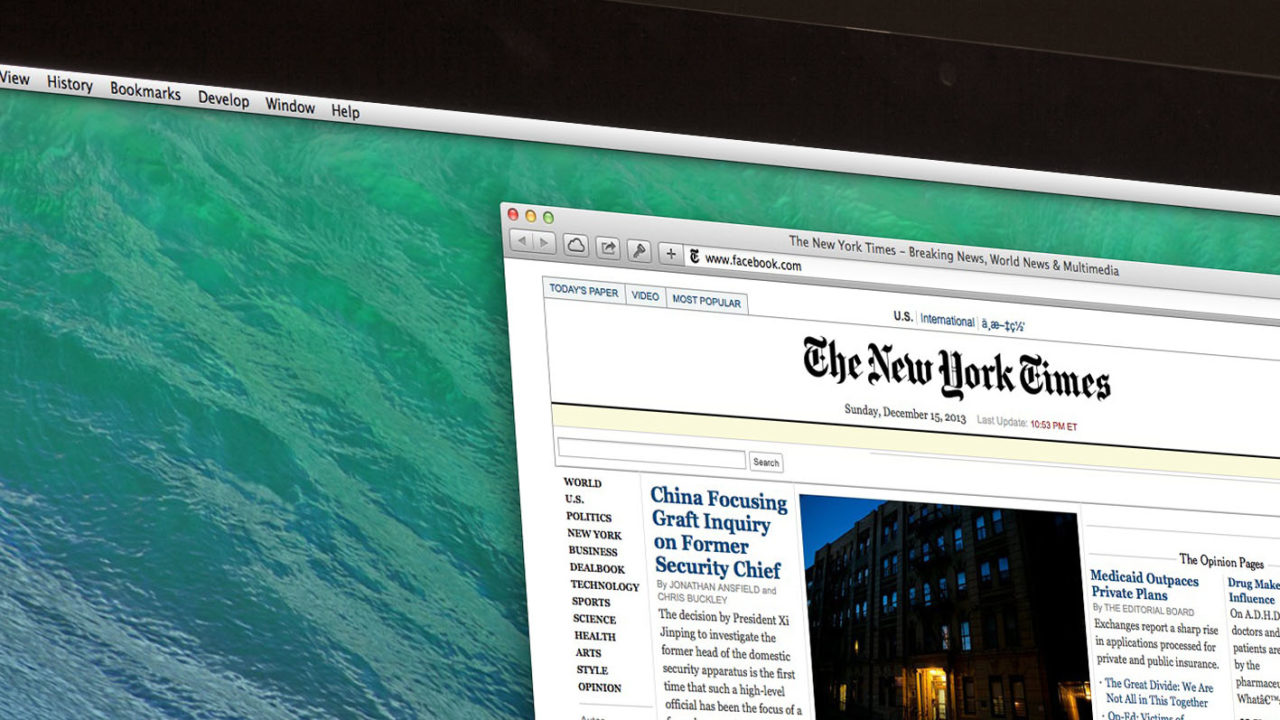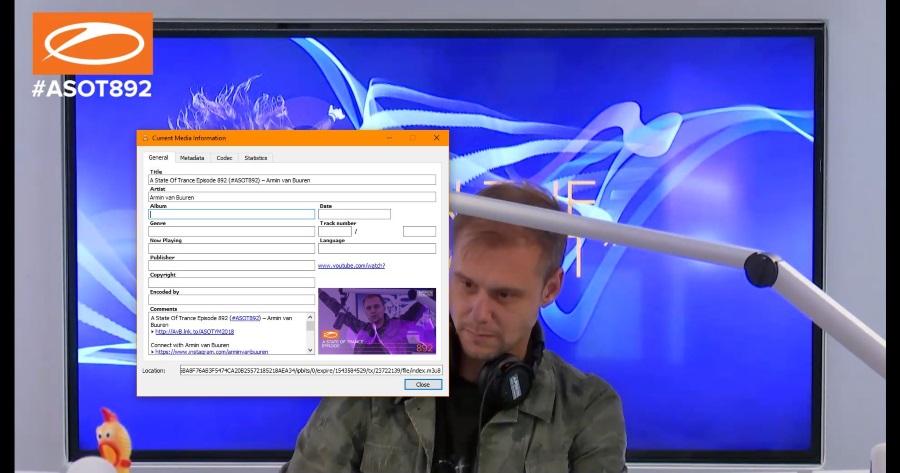În timp ce ultima jumătate de deceniu a cunoscut o creștere a popularității aplicațiilor dedicate de mesagerie instantanee - gândiți-vă la iMessage, Facebook Messenger sau WhatsApp - cea mai fiabilă metodă de comunicare între dispozitivele prietenilor dvs. este probabil încă SMS-urile, mai ales pentru noi utilizatorii de Android care comunicăm cu prietenii noștri care folosesc iPhone. Deci, atunci când telefoanele noastre întâmpină probleme în timp ce încearcă să trimită sau să primească mesaje text, este o problemă majoră. Sigur, putem folosi aplicațiile IM ca rezervă, dar când vine vorba de cea mai ușoară formă de comunicare, chiar nu poți depăși mesajele text.

Dacă întâmpinați probleme când încercați să trimiteți mesaje text de pe Galaxy S7 sau S7 edge prietenilor, familiei sau colegilor dvs., ați ajuns la locul potrivit. Aceasta este o problemă frustrantă de experimentat zi de zi, așa că am creat un ghid pentru depanarea și repararea telefonului dvs. Acesta este ghidul nostru pentru a remedia problemele cu SMS-urile pe Galaxy S7.
Remedieri rapide pentru problemele dvs. de SMS
Acestea sunt câteva sfaturi rapide pe care le puteți încerca pe dispozitivul dvs. Adesea, problemele legate de trimiterea sau primirea SMS-urilor pot fi identificate sau rezolvate doar cu ajutorul unora dintre următoarele ghiduri:
- Verificați conexiunea la rețea. În colțul din dreapta sus al ecranului este bara de stare. Ar trebui să vedeți 1-5 bare, împreună cu o siglă 4G sau 3G, în funcție de viteza datelor din zona dvs. Dacă nu aveți un semnal de la operatorul de telefonie mobilă, este posibil să vă aflați într-o zonă moartă. Dacă vă aflați într-o zonă care are în mod normal acoperire, este posibil ca telefonul dvs. să întâmpine probleme de conectivitate la rețea sau operatorul dvs. ar putea suferi o întrerupere. Aceste întreruperi se întâmplă rar, dar destul de des încât merită să analizăm. În mod obișnuit, căutarea pe Google după „[operatorul dvs.] întrerupere” va returna hărți de acoperire și întreruperi, pe care le puteți utiliza pentru a vă verifica locația curentă. Dacă operatorul dvs. se confruntă în prezent cu o întrerupere, va trebui să așteptați ca operațiunile să fie reactivate. De obicei, acest lucru durează una până la trei ore.
- Goliți memoria cache pentru aplicația de mesagerie. Accesați Setări, derulați în jos la meniul „Aplicații” și selectați „Manager de aplicații”. După ce se încarcă lista de aplicații, găsiți numele aplicației de mesagerie. Dacă încă folosiți aplicația Samsung Messages standard, aceasta se află sub „Mesaje”; dacă utilizați o aplicație de mesaje text terță parte (cum ar fi Textra sau Google Messenger), veți dori să găsiți numele aplicației respective și să o selectați. Odată ce vizualizați setările aplicației respective, găsiți lista „Stocare” și selectați-o, apoi apăsați „Ștergeți cache” pentru a reseta aplicația la normal.

- Reporniți telefonul. Adesea, o repornire rapidă poate zgudui telefonul din nou în funcțiune, mai ales dacă software-ul sistemului sau o aplicație a fost actualizată recent. Doar țineți apăsată tasta de pornire și selectați „Repornire” din meniu.

Verificarea altor funcții ale telefonului dvs
Înainte de a încerca să vă rezolvăm problemele cu SMS-urile, ar trebui să ne asigurăm că aceste probleme sunt legate doar de SMS-uri. Dacă nu ați făcut-o deja, dezactivați WiFi-ul (dacă sunteți conectat la WiFi) și încercați să efectuați un apel telefonic sau să faceți o căutare rapidă pe Google pe dispozitiv. Dacă totul de pe telefon funcționează, cu excepția mesajelor SMS, atunci putem avansa în acest ghid. Dacă întâmpinați alte probleme, cum ar fi nu puteți efectua un apel telefonic sau nu vă puteți folosi datele mobile, este posibil să aveți o problemă diferită, legată de rețea. Din fericire, avem și un ghid pentru asta, așa că consultați ghidul nostru despre remedierea problemelor de rețea mobilă pe Galaxy S7.
Acestea fiind spuse, dacă problema constă exclusiv în trimiterea de mesaje text și nimic altceva, putem continua să încercăm să depanăm problemele de mesagerie ale telefonului.
Asigurați-vă că aplicația dvs. de mesaje text este setată ca implicită
Încă de la Android 4.4 Kit Kat, Android a avut nevoie de o aplicație singulară pentru a deține permisiuni pentru a trimite mesaje SMS. Acest lucru înseamnă că numai o aplicație de mesagerie poate fi permisă să trimită mesaje text pentru dvs., ceea ce este excelent pentru securitate, dar ar putea împiedica o aplicație să trimită mesaje dacă aplicația dvs. de mesaje text implicită tipică a primit permisiunile implicite pentru SMS revocate. În timp ce majoritatea aplicațiilor de mesaje text îți vor oferi o solicitare pentru a comuta aplicația implicită de mesagerie la propria lor, este posibil ca solicitarea să fi fost ascunsă accidental. Pentru a reseta o aplicație implicită, accesați Setări și găsiți meniul „Aplicații” la care se face referire mai devreme în ghid. De data aceasta, în loc să selectați meniul „Manager de aplicații”, selectați „Aplicații implicite”. În al treilea rând în jos de sus, ar trebui să vedeți setările implicite pentru aplicația de mesagerie. Selectând aceasta, veți ajunge la o pagină separată, de unde puteți selecta din orice aplicație capabilă de mesagerie de pe dispozitiv. Asigurați-vă că aplicația dvs. obișnuită de mesagerie a fost selectată, apoi ștergeți meniul de aplicații recente și reporniți aplicația. Ar trebui să fii capabil să trimiți mesaje.

Încercați o aplicație de trimitere text diferită
Deci, acest lucru ar putea suna puțin ciudat, dar merită să încercați o altă aplicație de mesagerie care se descarcă din Magazinul Play, mai ales dacă utilizați o aplicație de mesaje text terță parte. Dacă aplicația de mesaje text pe care o utilizați în mod regulat a fost actualizată recent, este posibil să întâmpinați probleme la trimiterea mesajelor de pe telefon. Deși aplicații precum Textra sau Google Messages oferă utilizatorilor experiențe diferite și personalizabile în timp ce trimit mesaje, ele pot avea, de asemenea, ocazional erori sau sughițuri atunci când sunt actualizate. În schimb, puteți încerca o altă aplicație de mesaje text din Play Store sau, și mai bine, încercați să trimiteți un text din aplicația implicită Samsung Messages preîncărcată pe S7 sau S7 edge.

De obicei, dacă problema apare dintr-o aplicație de mesagerie terță parte, aplicația ar trebui să fie actualizată în câteva zile și veți putea reveni la aplicația normală de mesaje text după remedierea erorilor.
Resetați setările de rețea
Dacă ați încercat toți pașii de mai sus și telefonul dvs. încă nu poate trimite sau primi mesaje, puteți încerca să resetați câteva dintre setările dvs. înapoi la modurile implicite. Mai întâi, începeți prin a deschide meniul de setări și a găsi opțiunea „Backup and Reset” în partea de jos a listei de setări. Dacă vă vizualizați setările în modul simplificat, veți găsi această opțiune selectând „Gestionare generală”, urmată de „Resetare”. Veți găsi trei opțiuni de resetare în acest meniu: „Resetare setări”, „Resetare setări rețea” și „Resetare date din fabrică”. Probabil ați ghicit deja, dar vom folosi a doua opțiune: „Resetați setările de rețea”. Aceasta vă va reseta conexiunile WiFi, Bluetooth și de date mobile la valorile implicite activate de operator. Dacă setările dvs. de rețea au fost modificate, fie de o eroare a utilizatorului, fie de o aplicație necinstită, această opțiune va reseta capacitățile de rețea ale telefonului dvs. la stoc. Rețineți că setările și dispozitivele WiFi și Bluetooth se vor pierde, așa că va trebui să vă reintroduceți parolele și să vă reparați dispozitivele înapoi pe telefon odată ce resetarea este efectuată.

După ce setările dvs. de rețea au fost resetate (ar trebui să dureze doar câteva momente), încercați să trimiteți un mesaj text unui prieten, atât din aplicația Samsung Messages, cât și dintr-o aplicație terță parte, dacă aveți una instalată pe telefon. Dacă problemele tale cu SMS-urile nu au fost rezolvate, mai avem două setări de încercat.
Ștergeți partiția cache
Următorul pe lista noastră de resetări: ștergerea partiției cache a S7-ului. Dacă nu ați șters niciodată partiția cache a telefonului, procedați cu precauție și urmați cu atenție acest ghid. Este ușor să faceți acest pas, dar selectarea unui meniu greșit vă poate șterge sau bloca telefonul. Ștergerea partiției cache a S7 nu va șterge datele sau aplicațiile utilizatorului de pe dispozitiv. În schimb, partiția ta cache conține toate datele temporare salvate de aplicațiile și software-ul de pe telefon, permițând telefonului tău să încarce mai rapid datele aplicației. Din păcate, aceste informații pot duce uneori la probleme sau probleme cu telefonul dacă ceva nu merge bine cu memoria cache. Ștergerea partiției cache ar trebui să rezolve orice probleme minore legate de utilizarea sau conexiunea dispozitivului dvs.

Începeți prin a opri telefonul complet. Odată ce dispozitivul este oprit, apăsați și mențineți apăsată tasta Acasă, tasta de pornire și tasta de creștere a volumului. Odată ce cuvintele „Pornire de recuperare” apar în partea de sus a ecranului, puteți elibera aceste butoane. Un ecran albastru care arată „Instalarea actualizării sistemului” timp de până la treizeci de secunde; display-ul vă va avertiza că actualizarea sistemului a eșuat. Acest lucru este normal, deci nu te stresa. Lăsați telefonul să stea încă câteva secunde, iar afișajul va trece pe un fundal negru cu text galben, albastru și alb pe el. În partea de sus a ecranului, vor apărea cuvintele „Android Recovery”; ați pornit cu succes în modul de recuperare în Android. Folosind tastele de volum pentru a muta selectorul în sus și în jos, deplasați-vă în jos la „Ștergeți partiția cache” din meniu. În imaginea de mai sus, este de mai jos linia albastră evidențiată — nu selectați acea opțiune decât dacă doriți să vă ștergeți întregul telefon. După ce ați evidențiat „Ștergeți partiția cache”, apăsați tasta de pornire pentru a selecta opțiunea, apoi utilizați tastele de volum pentru a evidenția „Da” și tasta de pornire încă o dată pentru a confirma. Telefonul va începe să ștergă partiția cache, ceea ce va dura câteva momente. Țineți strâns în timp ce procesul continuă. După ce este finalizat, selectați „Reporniți dispozitivul acum” dacă nu este deja selectat și apăsați tasta de pornire pentru a confirma.
După ce dispozitivul s-a repornit, încercați încă o dată să trimiteți un mesaj text. Dacă tot nu puteți trimite sau primi mesaje și sunteți sigur că problema nu ține de rețeaua mobilă a operatorului dvs. sau de o aplicație care se comportă greșit pe telefonul dvs., puteți trece la sugestia noastră finală.
Resetați telefonul din fabrică
În cele din urmă, ajungem la pasul final când facem orice depanare pe telefon: o resetare completă a datelor din fabrică. După cum am menționat mai sus, ar trebui să vă asigurați că ați urmat îndeaproape acest ghid și că ați efectuat fiecare dintre pașii anteriori, deoarece resetarea din fabrică a telefonului va șterge toate datele și aplicațiile pe care le păstrați pe dispozitiv.

Cu toate acestea, înainte de a vă reseta complet dispozitivul, veți dori să faceți o copie de rezervă a telefonului în cloud, folosind un serviciu de rezervă la alegere. Câteva recomandări: Samsung Cloud și Google Drive funcționează cel mai bine cu dispozitivul dvs., dar dacă sunteți interesat să utilizați ceva de genul Verizon Cloud, va funcționa și acesta. De asemenea, puteți utiliza aplicații precum SMS Backup and Restore și Google Photos pentru a vă copia de rezervă mesajele SMS, jurnalul de apeluri și fotografiile în cloud. De asemenea, puteți transfera fișiere sau informații importante pe un card SD instalat în dispozitiv; Resetările din fabrică nu șterg cardurile SD decât dacă verificați o anumită setare.

După ce ați făcut o copie de rezervă a fișierelor, deschideți meniul de setări și selectați „Backup and Reset”, care se găsește în categoria „Personal” din meniul de setări standard și sub „Gestionare generală” în aspectul simplificat. De data aceasta, selectați a treia opțiune de resetare, „Resetare date din fabrică”. Aceasta va deschide un meniu care afișează fiecare cont la care v-ați conectat pe telefon, împreună cu un avertisment că totul de pe dispozitiv va fi șters. După cum sa menționat mai sus, cardul SD nu va fi resetat decât dacă alegeți să selectați opțiunea „Formatare card SD” din partea de jos a meniului; dacă doriți să faceți acest lucru depinde de dvs., dar nu este necesar pentru acest proces. Înainte de a selecta „Resetare telefon” în partea de jos a acestui meniu, asigurați-vă că telefonul este fie conectat, fie complet încărcat. O resetare din fabrică poate folosi o cantitate mare de energie și poate dura mai mult de o jumătate de oră, așa că nu doriți ca telefonul dvs. să moară în timpul procesului.
După ce ați confirmat că dispozitivul se încarcă sau se încarcă, selectați „Resetați telefonul” în partea de jos a ecranului și introduceți codul PIN sau parola pentru verificarea securității. După aceasta, telefonul va începe să se reseteze. Lăsați dispozitivul să stea și finalizați procesul; nu te încurca cu S7-ul tău în acest timp. Odată ce resetarea este completă, ceea ce, din nou, poate dura treizeci de minute sau mai mult, veți fi pornit la afișajul de configurare Android. Finalizați configurarea pe dispozitiv ca de obicei. După ce v-ați întors la ecranul de pornire, puteți reveni la aplicația Mesaje și puteți încerca să trimiteți un mesaj SMS.
Contactați furnizorul/comerciantul cu amănuntul
Dacă ați făcut totul de mai sus și încă nu reușiți să trimiteți sau să primiți mesaje text, este timpul să contactați operatorul sau comerciantul local pentru a încerca să stabiliți o întâlnire pentru asistență. De asemenea, puteți utiliza linia telefonică de asistență a operatorului dvs., dar este mai rapid și mai rapid dacă vă întâlniți cu un tehnician în persoană. Este posibil să fie nevoie să vă înlocuiască cartela SIM sau să vă trimită telefonul pentru reparații, dacă este încă acoperit de garanție. Vestea bună: le puteți spune că ați încercat toate trucurile de depanare din carte.